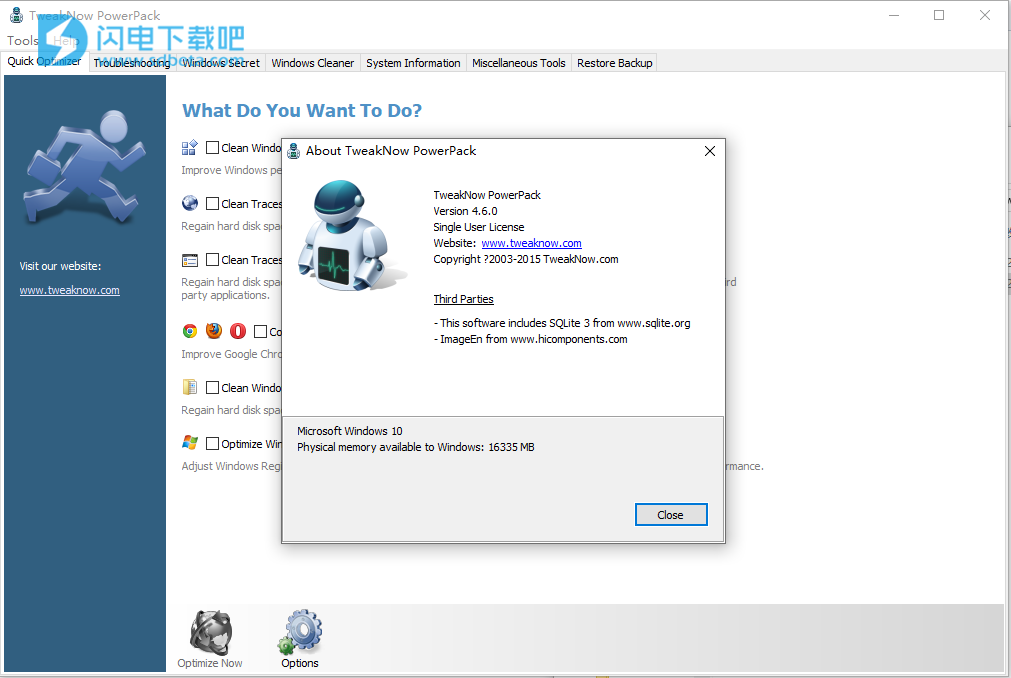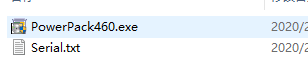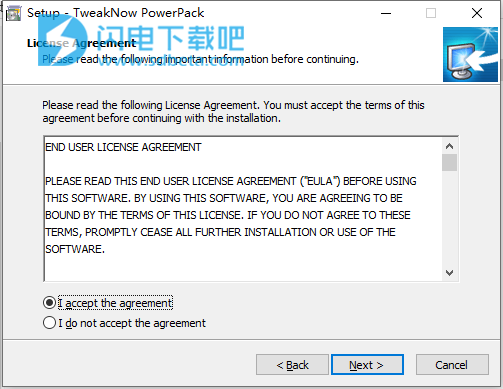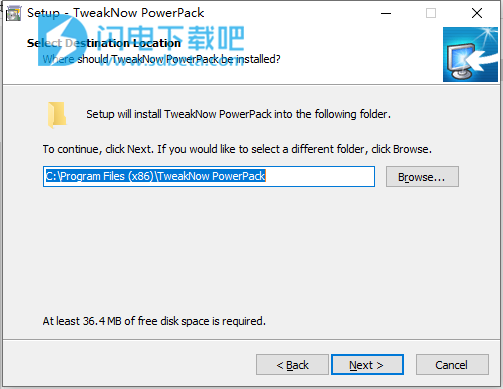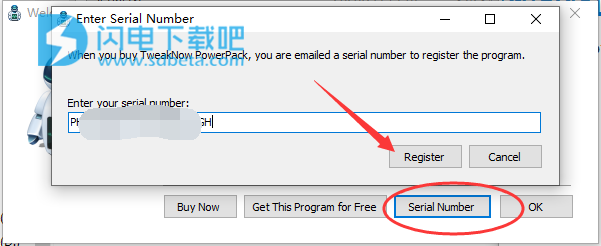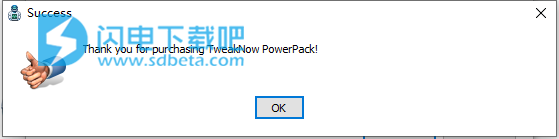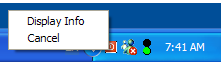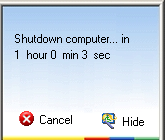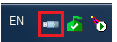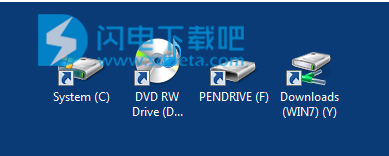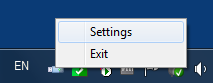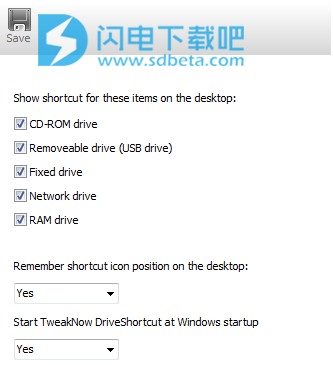TweakNow PowerPack破解版是功能其昂达的Windows的完整调整程序,使用旨在帮助用户轻松对您计算机的操作系统和web浏览器的各个方面都进行轻松的微调操作,RAM空闲程序管理可用于运行Windows程序的可用内存。当您在内存中交换文件和程序时,它可以防止性能下降。 AutoShutdown程序使您可以在指定的时间段后挂起,休眠或关闭计算机。除了节省资源外,该程序还使未经授权的人无法使用它,从而使您的系统更安全。 CD AutoRun是Windows CD和DVD自动运行功能的扩展,为您提供了启动程序或听音乐的其他选项。通过虚拟桌面程序,您可以同时运行多达四个自定义设计的桌面配置,从而可以根据自己的心情和工作需求来定制计算机屏幕。该套件为您提供了计算机硬件各个方面的完整图片,包括有关主板,处理器,视频卡,内存,硬盘和网络的详细信息。本次带来最新破解版下载,安装包中提供注册序列号,亲测可完美破解激活程序!
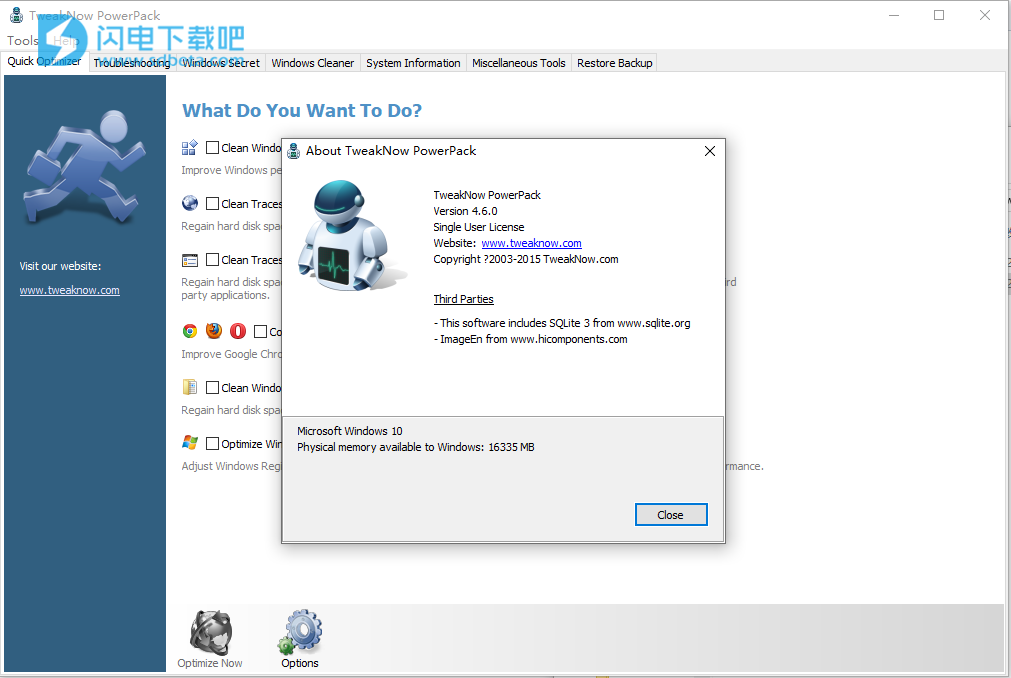
安装破解教程
1、在本站下载并解压,得到以下内容
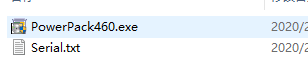
2、双击PowerPack460.exe运行安装,勾选我接受协议,点击next
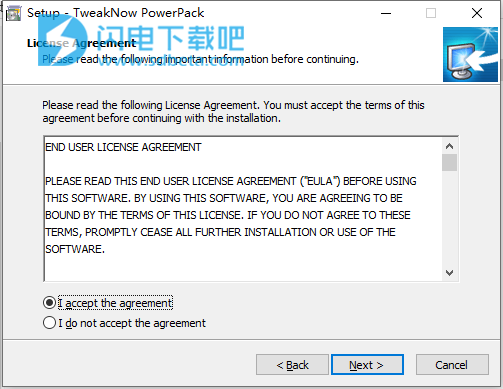
3、选择软件安装路径,点击next
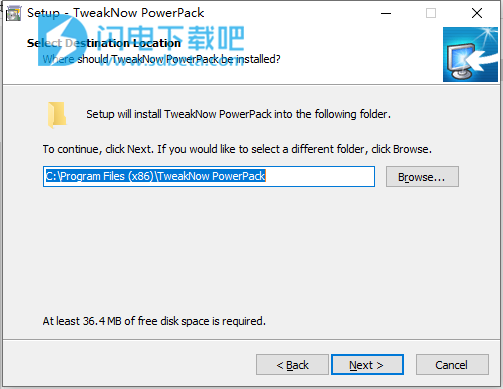
4、安装完成,运行程序,如图所示,点击Serial Number,将Serial.txt中的注册信息复制到软件中,点击register
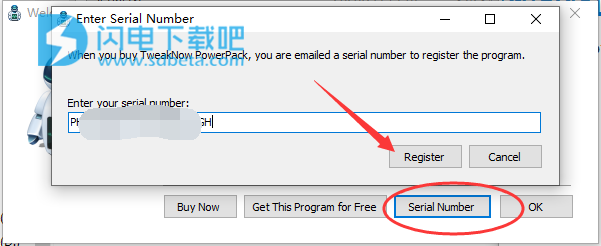
5、注册成功
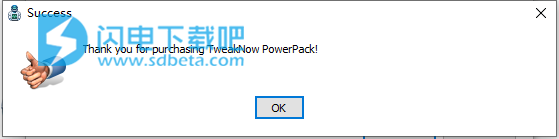
使用说明
1、自动关机
使用此工具可以轻松安排您的计算机在指定的时间注销,待机,休眠或关闭。
->自动关机托盘图标。
(自动关机信息)
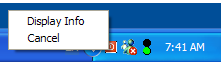
(自动关机菜单)
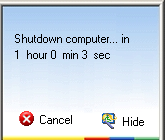
启用自动关机功能
选择操作。
设置计时器。
单击“运行自动关闭”按钮。
当您单击“运行自动关机”按钮时,自动关机图标将显示在Windows托盘区域中。双击图标以显示“自动关闭信息”对话框,或单击鼠标右键以显示菜单。
2、配置文件
使用此工具来编辑Windows配置文件。
注意
修改Windows配置文件可能会导致严重的问题,可能需要您重新安装操作系统。 如果不确定该怎么做,请忽略此工具。
3、驱动器快捷方式
在桌面上为CD / DVD或USB磁盘创建快捷方式
在Mac或Ubuntu上,每次将外部硬盘插入计算机时,都会将一个表示新插入的硬盘的图标添加到桌面。 拔下驱动器时,该图标将被自动删除。 CD或DVD也会发生相同的情况。 这是一个简单但整洁的功能。 通过TweakNow DriveShortcut,我们尝试将该功能引入Windows。
TweakNow DriveShortcut有效吗?
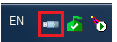
当从计算机中添加或移除CD,DVD或外部硬盘时,Windows将向所有正在运行的程序广播一条消息,以通知他们有关此新更改的信息。 TweakNow DriveShortcut静静地坐在托盘区域上,等待此类消息。 收到消息后,根据消息内容,TweakNow DriveShortcut将自动从桌面创建或删除驱动器图标。
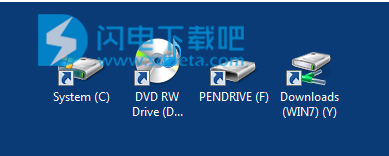
配置TweakNow DriveShortcut
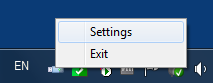
要打开配置窗口,请在TweakNow DriveShortcut的托盘图标上使用鼠标右键获取上下文菜单并进行设置。 双击任务栏图标也将获得相同的结果。
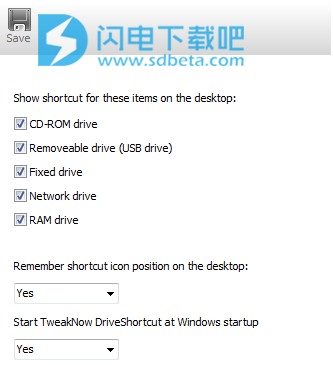
4、进程管理器
进程管理器提供有关计算机上运行的应用程序(进程)的信息。它还显示了应用程序(流程)最常用的性能指标。您可以使用此工具终止,修改优先级,并检查每个应用程序(进程)使用的内存量。
通过修改应用程序优先级来提高性能
为重要的应用程序(流程)分配更高的优先级,应该可以显着提高其性能。
注意
为了获得最佳性能,一次只能为一个应用程序(进程)设置高优先级。
当以高优先级运行时,某些游戏和多媒体应用程序可能会出现问题。
修改应用程序优先级
单击您想要更改优先级的文件名,然后单击“设置优先级”按钮。您可以选择三种级别的优先级设置:
空闲优先级-为仅在系统空闲时运行线程的程序指定此类。
普通优先级-为不需要特殊计划的程序指定此类(默认)。
高优先级-为执行必须立即执行的时间紧迫任务的程序指定此类。
5、TweakNow快捷方式
使用此工具创建TweakNow快捷方式。与Windows标准快捷方式不同,TweakNow快捷方式还能够自动设置定义的CPU优先级,并在应用程序启动之前释放RAM量。
为什么使用TweakNow快捷方式?
通常,您需要使用任务管理器提高或降低重要或次要应用程序的优先级。不幸的是,关闭应用程序时,优先级会自动重置为正常。因此,您每次运行应用程序时都需要再次分配适当的优先级。
使用TweakNow快捷方式,您可以节省重复工作的时间。为每个需要频繁更改优先级的应用程序创建TweakNow快捷方式,并定义该应用程序的优先级。现在,当您双击使用TweakNow快捷方式创建的快捷方式时,TweakNow进程管理器将自动为应用程序设置定义的优先级。
另外,使用TweakNow快捷方式,您还可以命令RAM优化器在应用程序启动之前释放RAM量。
提示
较高的优先级应显着提高应用程序性能,但同时可能会导致系统变得不稳定。因此,您一次只能为一个应用程序分配“高于正常”或“高”优先级。
为您的应用程序创建TweakNow快捷方式:
输入应用程序名称。
输入应用程序路径(位置)。使用浏览按钮查找路径。
输入应用程序参数(如果有)。有关参数的信息,请查阅应用程序手册。
选择您想要放置快捷方式的位置。
选择应用程序优先级。
选择在TweakNow快捷方式启动应用程序之前将恢复的RAM级别。注意:如果未启用RAM Optimizer引擎,则将忽略此选项。
单击“创建TweakNow快捷方式”按钮。
更新日志
4.6.0的新功能
常规:添加了对Windows 10的支持。